Здравствуйте, читатели! Возможно, кто-то из вас уже является владельцем собственного сайта, а кто-то об этом только задумывается. С последними хочется поделиться опытом и подробно рассказать о том, как создать сайт на uCoz.
Почему UCoz? Потому что он является бесплатной системой управления сайтами и его хостингом. Постараюсь рассказать так, чтобы вы сделали все правильно, бесплатно и не запутались в действиях. Я думаю, что пошаговая инструкция поможет более доступно разъяснить последовательность всех действий.
Инструкция по созданию сайта
Первый шаг заключается в создании аккаунта. Для того, чтобы создать контент, необходимо зарегистрировать свой глобальный uID-профиль в этой системе. Это дает возможность работать с данными, контактами, а также заходить к другим пользователям в данной системе.
Чтобы начать работу, нужно зайти на страничку http://www.ucoz.ru/register/ и зарегистрироваться через электронную почту. Также есть возможность регистрации через социальные сети. Тогда процесс будет быстрее. Для этого справа нажимаете на ту иконку сети, через которую хотите зайти и далее следуете инструкции.
По опыту знаю, что лучше регистрироваться через эл. почту. Личные данные, которые вводятся, должны соответствовать правде. А мы иногда в соц. сетях используем вымышленное имя, ник или девичью фамилию (если вы женщина). Поэтому при регистрации вводим правдивую информацию.
Обязательно указывайте почтовый ящик, которым пользуетесь, так как в будущем туда будет поступать разная информация и уведомления. Придумайте надежный пароль. Желательно, чтобы он не совпадал с паролем электронной почты.
После необходимо нажать «Продолжить». Откроется окно, в котором начинаем разработку нового сайта. Заполняем пустые поля, ставим согласие с правилами сообщества.
Если все заполнено правильно, тогда осуществится процесс регистрации, о чем вы будете уведомлены по электронной почте. Далее проверяем свой E-mail. Там должно быть письмо, которое сообщает, что вы приняты в uID-сообщество и должны пройти по указанной ссылке.
Дальше откроется страница, оповещающая, что электронный адрес почты подтвержден. Затем нужно подтвердить номер мобильного телефона.
Далее открывается окошко, в котором выбирается адрес будущего сайта. Именно он будет отображаться в интернете в поисковиках. Придумываем уникальный адрес и начинаем создание сайта, нажав на соответствующую кнопку.
Важным пунктом является дизайн сайта. Именно его первым видят посетители. И от этого зависит первое впечатление человека. Например, я часто даже не начинаю читать информацию, если мне не нравится оформление страницы. Конструктор предлагает некоторые варианты (шаблоны), которые могут подойти именно вам. Когда выбор будет осуществлен, нажимаете на нужный шаблон, окно закрывается, а вы продолжаете дальше оформление.
Потом открывается страница с модулями. Они понадобятся для использования на сайте. Нужно определиться с теми, которые нужны для вас и поставить напротив них галочку. Эти модули в дальнейшем можно менять, отключать или подключать. Нажимаете «Продолжить».
Далее настраиваем функции панели управления вашим сайтом. Тут корректируем все необходимые модули, дизайн и прочее.
Можете зайти на свой сайт и посмотреть, как он выглядит:
Осталось немного настроить интернет-сайт и можно приступит к его наполнению авторскими текстами. В верху экрана необходимо зайти в «Конструктор» и активировать его. Здесь можно редактировать сайт (создать название или «шапку», добавлять новости, материалы, управлять различными блоками).
Чтобы создать нужное название, нажимаем на исходный заголовок, с помощью курсора удаляем старое название и вписываем то, которое будет иметь новый сайт. После установки названия, опуститесь вниз и запишите имя человека, который имеет авторские права на контент.
Также справа будет много блоков, которые появились, когда вы активировали «Конструктор». Сама эта функция универсальна, поэтому будут отображаться как активные, так и неактивные блоки вашего ресурса. Всеми ими можно легко управлять и устанавливать те, которые нужны именно вам. Главное, не забывайте сохранять то, что нужно.
Когда все настройки установлены, переходите по ссылке добавления новости и можете смело писать свои авторские тексты. Внизу справа периодически выскакивает подсказка, которая поможет научиться пользоваться системой.
Итак, мы создали веб-ресурс на юкозе. Но в панели управления есть еще множество функций, которые могут вам пригодится, особенно если вы решили серьезно заниматься своим сайтом. Но это уже тема отдельной статьи.
Скажу честно, я сторонник того, чтобы создавать свой интернет ресурс на платном домене и хостинге. Мой блог тому пример. Но движок я использую бесплатный — WordPress. Хотите узнать больше о процессе создания блога на Вордпресс? Если да, то вам сюда.
Надеюсь, что все выше написанное поможет быстро во всем разобраться и самостоятельно с нуля создать свой уникальный сайт в системе uCoz. Поделитесь информацией с друзьями в соц. сетях, возможно изложенная инструкция им также пригодиться. Подписывайтесь на обновления блога и до встречи!
С уважением! Абдуллин Руслан





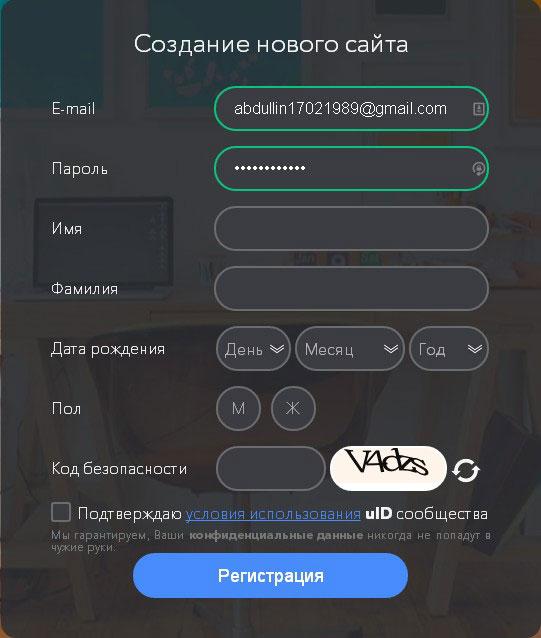
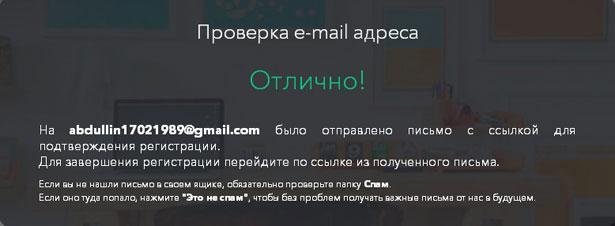
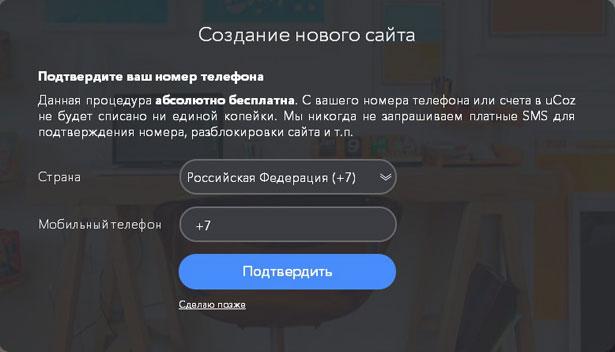
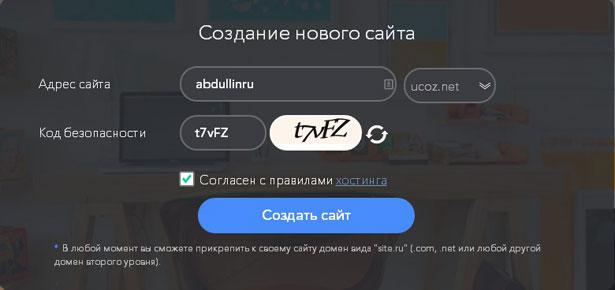
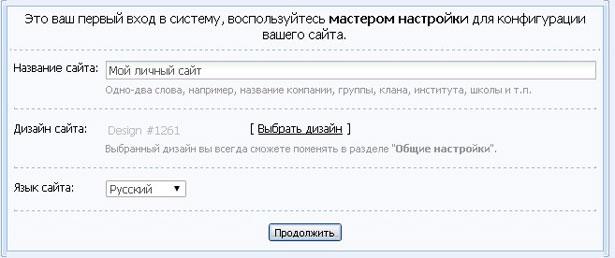
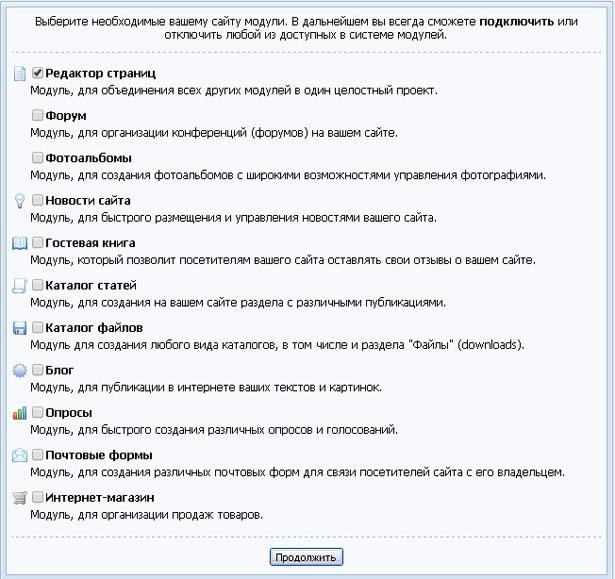

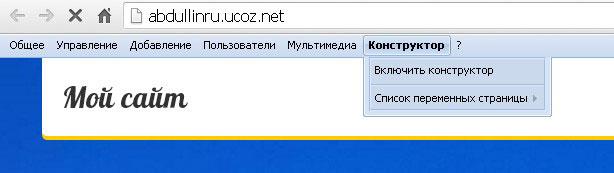





Я тоже сторонник создания сайта на платном хостинге,домене, да еще желательно с выделенным адресом))) Но эта информация очень нужна начинающим — лучше попробовать свои силы на бесплатном сервисе, а потом если понравится заниматься серьезно с вложениями.